3 modi migliori per riprodurre Spotify su Xbox One (tutorial completo)
Durante la pausa, la maggior parte delle persone gioca ai videogiochi Xbox per divertirsi e rilassarsi. Per ottenere una migliore esperienza di gioco, i giocatori di solito desiderano ascoltare la musica in sottofondo mentre giocano. Per fortuna, le console Xbox di Microsoft hanno accumulato un assortimento impressionante di servizi musicali, con Spotify, Soundcloud e Pandora tutti tra i servizi musicali con app per la console. Pertanto, in questo post, ti presenteremo i 3 modi migliori per farlo gioca a Spotify su Xbox One.
Guida ai contenuti Metodo 1: collega Spotify alla console Xbox OneMetodo 2: riproduci Spotify Music su Xbox One offline utilizzando USBMetodo 3: riproduci Spotify Music su Xbox One utilizzando Spotify ConnectDomande frequenti sulla riproduzione di Spotify su Xbox OneConclusione
Metodo 1: collega Spotify alla console Xbox One
Spotify è tra le piattaforme più popolari per ascoltare canzoni e l'app è disponibile su un'ampia gamma di dispositivi, comprese le console di gioco. Nel 2017, Spotify stava arrivando Xbox One per gli utenti gratuiti e Premium di Spotify. Non solo Xbox One, ma Spotify è disponibile anche su Xbox Series S e Series X. I giocatori Xbox avranno pieno accesso al catalogo Spotify, inclusa la possibilità di utilizzare Spotify come fonte di musica di sottofondo, con il bonus di poter per controllare Spotify per Xbox dalle app mobili e PC associate. Spotify su Xbox avrà anche playlist speciali curate dai "giocatori", inclusa una playlist unica creata dal responsabile della programmazione Xbox, Major Nelson.
Come si gioca a Spotify su Xbox One? I seguenti passaggi ti insegneranno come installare Spotify su Xbox One e riprodurre la musica senza problemi. Ora andiamo avanti.
Passo 1. Tocca il pulsante centrale luminoso del controller Xbox One. Evidenzia Microsoft Store e premi A per aprirlo.
Passo 2. Accedi alla sezione App nella barra laterale di sinistra. Trova Spotify dalle migliori app di intrattenimento. Se non riesci a trovarlo, puoi selezionare la barra di ricerca nella home page dello Store e digitare il nome utilizzando la tastiera su schermo.
Passo 3. Fai clic su Spotify e fai clic su "Ottieni" per avviare il processo di download di Spotify.
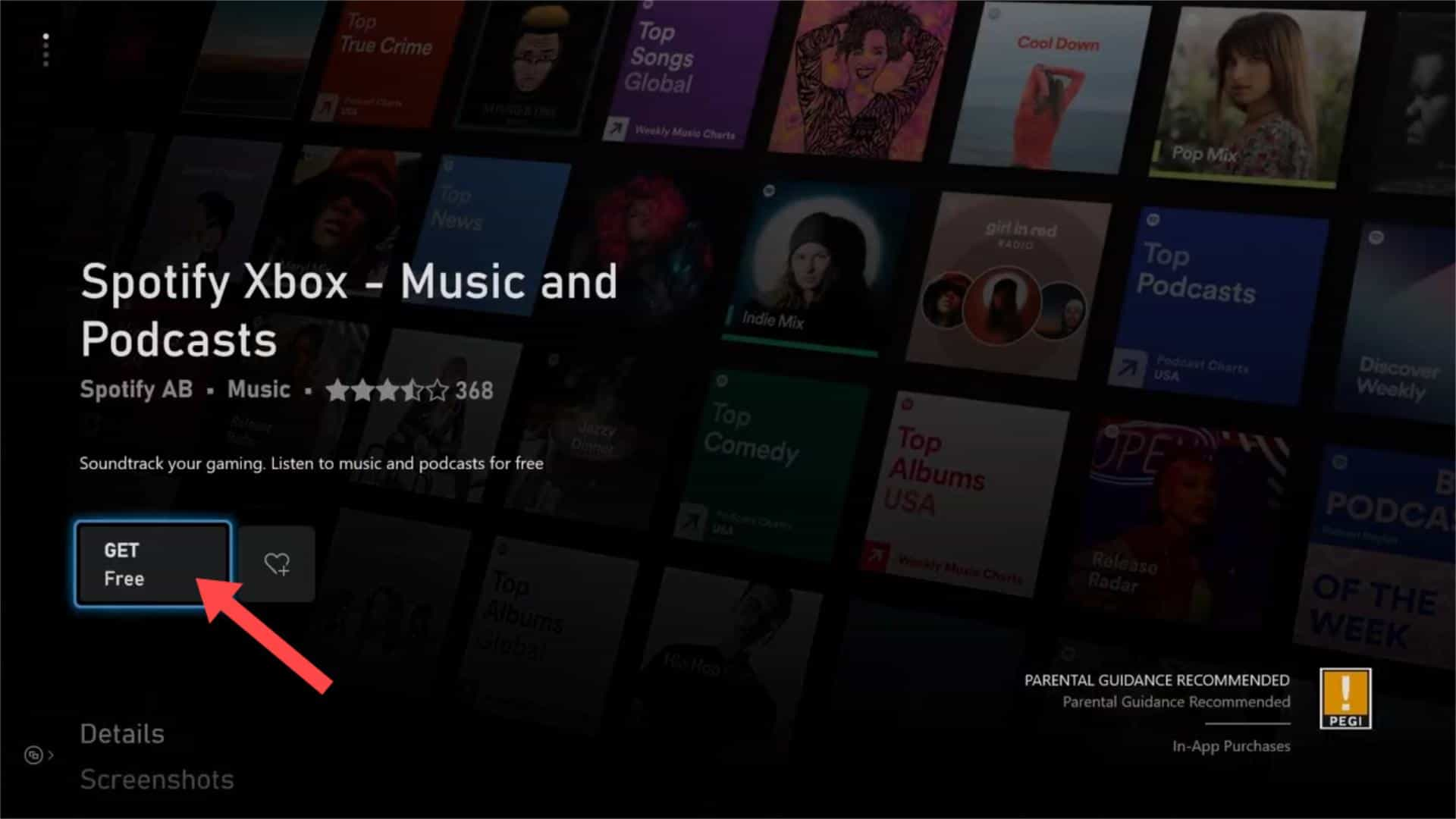
Passo 4. Dopo aver scaricato e installato l'app Spotify, seleziona I miei giochi e app per trovarla. Apri l'app Spotify e seleziona Accedi. Avrai tre opzioni per accedere al tuo account Spotify, inclusa la scansione di un codice QR con il tuo smartphone, l'utilizzo di una pagina web o l'accesso con la tua password. Scegli il metodo che preferisci per procedere.
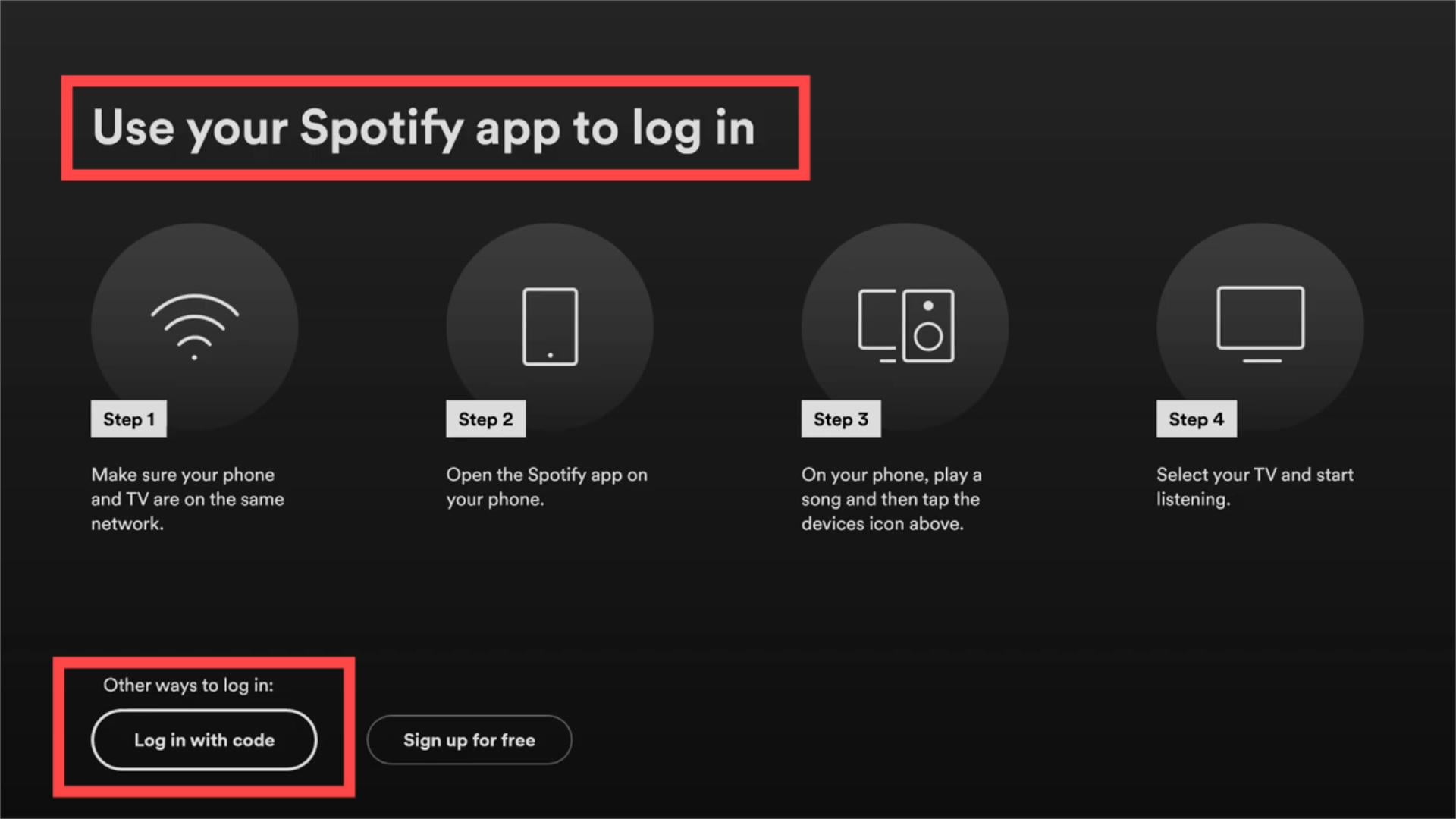
Passo 5. Ora puoi sfogliare la libreria musicale su Xbox One. Puoi scegliere qualsiasi brano o playlist da riprodurre.
Passo 6. Trova il gioco a cui vuoi giocare e premi A per avviarlo. Dopo una breve pausa, la riproduzione della musica continua durante il caricamento del gioco.
Passo 7. Per controllare la musica mentre giochi, premi il pulsante Xbox al centro del controller, quindi seleziona l'icona del volume nell'angolo in basso a destra. Da lì, hai le opzioni per modificare il volume dell'auricolare e del microfono. Scegli Spotify, puoi regolare il volume della musica tirando il cursore. Puoi anche mettere in pausa, saltare, ripetere o riprodurre in ordine casuale.
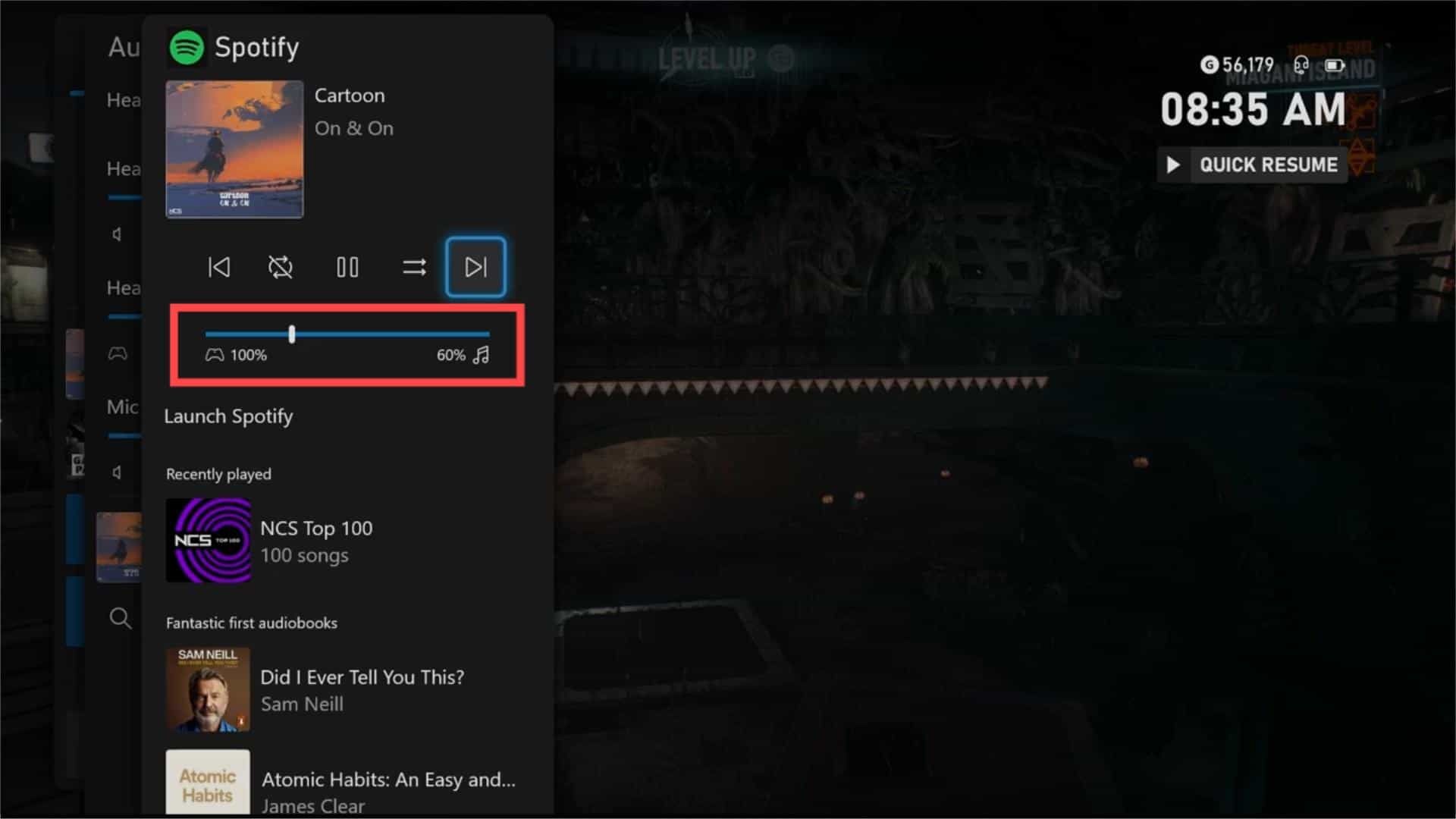
Metodo 2: riproduci Spotify Music su Xbox One offline utilizzando USB
Spotify su Xbox One funziona bene per tutti gli utenti Premium e del livello gratuito per riprodurre musica in background su Xbox One. Tuttavia, è noto che il livello gratuito di Spotify ha il prezzo di consumare pubblicità. Sentirai interruzioni pubblicitarie di 15 o 30 secondi mentre giochi a Spotify su Xbox One online. Immaginalo, una pubblicità stridente che esce dal nulla e interrompe la tua concentrazione mentre ti concentri su un gioco sparatutto.
Come giocare a Spotify su Xbox One senza fastidiose pubblicità? Prova a scaricare musica da Spotify su un'unità USB e riproducila sull'app Xbox Media Player! Senza l'app Spotify, non avrai bisogno di ascoltare annunci audio o video tra i brani. Tuttavia, i download di Spotify sono tutti protetti con Digital Rights Management (DRM), accessibile solo dall'app Spotify. Ciò significa che è difficile scaricare la musica di Spotify su un'unità USB o altri dispositivi per la riproduzione offline.
Per trasferire la musica desiderata da Spotify a USB, puoi utilizzare lo strumento di AMusicSoft Spotify Music Converter. AMusicSoft Spotify Music Converter può rimuovere DRM da brani, playlist, album e podcast di Spotify. Una volta rimosso il DRM, puoi convertirli in formati audio supportati da Xbox come MP3, M4A, WAV, FLAC, WMA, ecc. Puoi anche scarica musica da Spotify sul lettore MP3 o qualsiasi altro dispositivo per lo streaming offline. Successivamente, puoi riprodurre la musica di Spotify senza l'interruzione di fastidiose pubblicità.
L'AMusicSoft Spotify Music Converter garantisce una conversione senza perdite. Puoi comunque goderti la musica originale al 100%. Spotify bitrate. AMusicSoft manterrà i tag ID3 e i metadati di ogni traccia, il che renderà più semplice per te organizzare la tua libreria musicale dopo la conversione. Inoltre, è anche noto per la sua velocità di conversione di 5X, il che non ti richiederà molto tempo per attendere il completamento del processo.
Ora vediamo come scaricare brani Spotify gratuitamente su USB.
Passo 1. Il programma AMusicSoft è compatibile con i sistemi operativi Windows e Mac. Clicca sul pulsante di download per ottenere AMusicSoft Spotify Music Converter sul tuo computer gratuitamente.
Passo 2. Apri il software AMusicSoft, accedi al web player integrato e accedi con il tuo account Spotify. Quindi puoi cercare la canzone. Semplicemente trascinandola sul pulsante "+", il software recupererà i dati da Spotify.

Passo 3. Dopo aver selezionato i brani che desideri convertire, scegli semplicemente il formato di output desiderato da utilizzare. L'app Media Player su Xbox supporta i formati audio MP3, AAC, WMA e WAV, quindi possiamo scegliere MP3. Quindi scegli la posizione di salvataggio sul tuo computer in cui desideri vedere la musica convertita.

Passo 4. Fai clic su "Converti" e attendi che i tuoi brani vengano convertiti nel tipo di file che hai scelto.

Aspetta pazientemente che il processo venga completato. Ora che hai scaricato brani senza DRM sul tuo computer, puoi caricarli su un'unità USB. Come si gioca a Spotify su Xbox One offline? Basta vedere i seguenti passaggi di seguito:
Passo 1. Se l'app Media Player non è preinstallata sulla console Xbox One, dovrai prima installare l'app. Apri la tua Xbox One e seleziona Store > I miei giochi e app > App. Quindi cerca l'app Media Player e installala.
Passo 2. Collega l'unità USB alla Xbox. Dovrebbe apparire un messaggio che informa che un dispositivo di archiviazione è connesso. Quindi vai su I miei giochi e app e avvia l'app Media Player. Rileverà automaticamente il tuo dispositivo USB e visualizzerà le informazioni sul dispositivo.
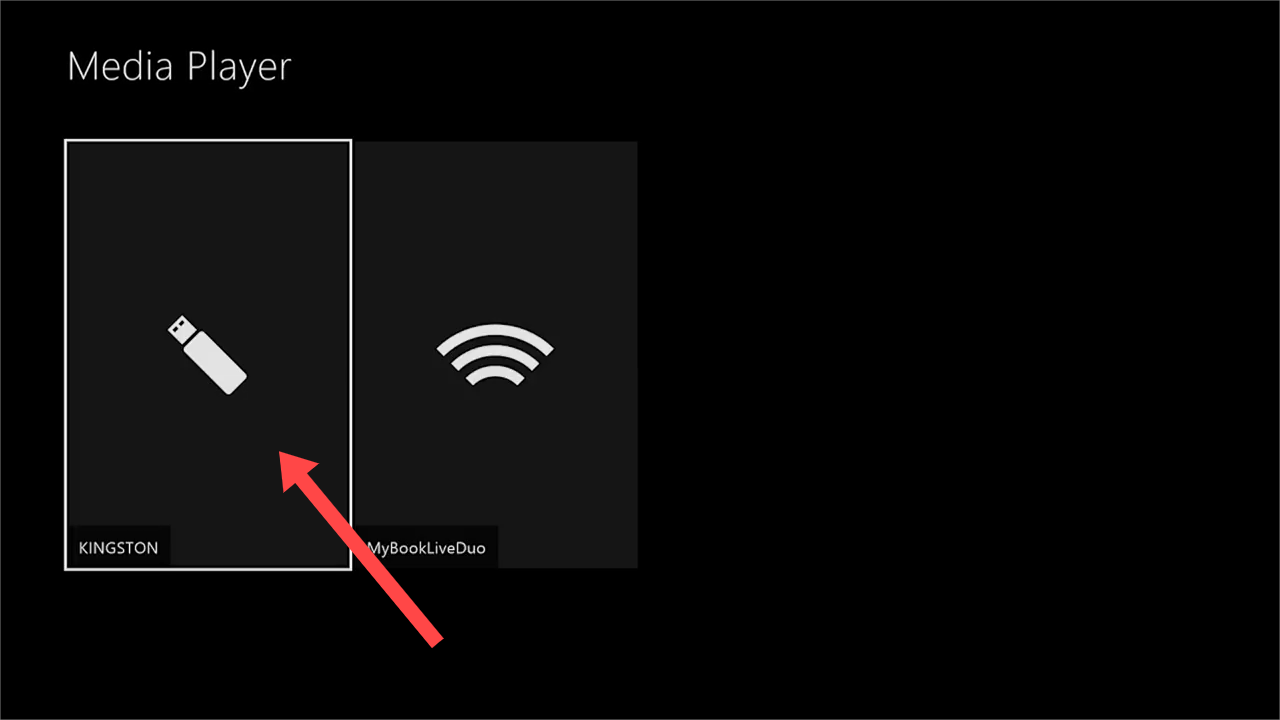
Passo 3. Tocca per aprire l'USB e vedrai i file musicali convertiti che hai archiviato su di esso. Scegli l'articolo desiderato e goditelo subito.
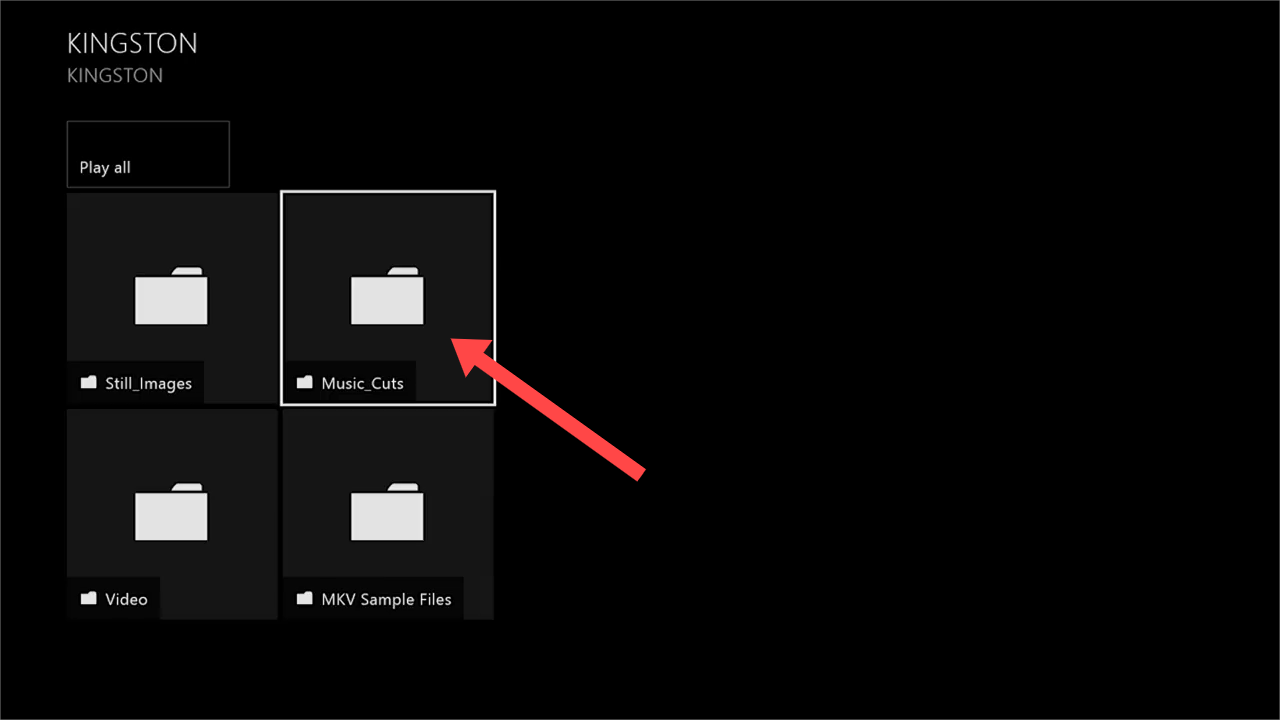
Metodo 3: riproduci Spotify Music su Xbox One utilizzando Spotify Connect
Naturalmente, oltre ad ascoltare Spotify direttamente dalla tua Xbox One o a caricare file musicali locali, puoi eseguire lo streaming di brani dal tuo dispositivo mobile o computer a Xbox One tramite Spotify Connect. In tal caso, controllerai l'ascolto da remoto utilizzando l'app Spotify. Come giocare a Spotify su Xbox One con Spotify Connect? I seguenti passaggi ti mostreranno come utilizzare Spotify Connect per riprodurre musica su Xbox One.
Passo 1. Assicurati che sia il dispositivo da cui stai utilizzando Spotify che Xbox One utilizzino la stessa rete Wi-Fi.
Passo 2. Successivamente, apri l'app Spotify mobile o desktop e seleziona il tuo brano preferito da riprodurre.
Passo 3. Una volta che l'app rileva Xbox One, viene visualizzata l'icona Dispositivi disponibili nella parte inferiore sinistra dello schermo. La stessa icona apparirà nell'angolo in basso a destra dell'app desktop Spotify. Facendo clic su questo viene visualizzato un elenco di dispositivi compatibili sulla rete. Seleziona Xbox One e la musica inizierà a essere riprodotta da essa.
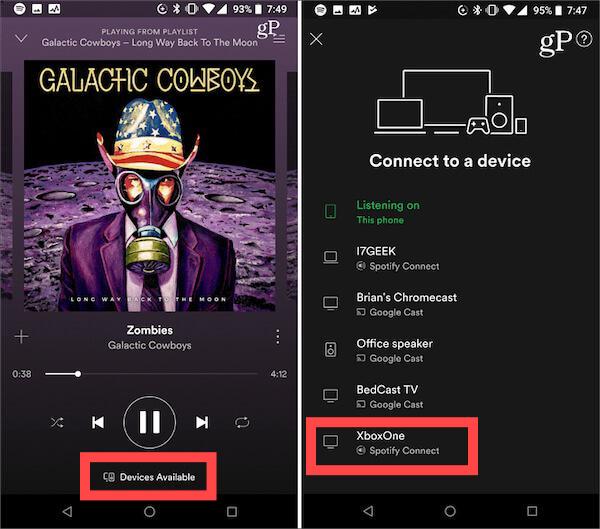
Domande frequenti sulla riproduzione di Spotify su Xbox One
Q1. Spotify è gratuito su Xbox One?
Sì, l'app Spotify può essere scaricata gratuitamente sulla tua console Xbox. Puoi giocare a Spotify su Xbox One, Series S e Series X gratuitamente a patto che non ti dispiaccia sentire la pubblicità occasionale.
🔶Ti potrebbero interessare: Come ottenere gratuitamente l'esperienza musicale Spotify senza pubblicità?
Q2. Cosa posso fare se Spotify non funziona su Xbox One?
Ci sono casi in cui alcuni utenti riscontrano problemi con Xbox One che non riproduce le tracce Spotify scelte. Come si può risolvere questo problema? Ecco alcune cose da provare.
- Controlla se i server Spotify sono inattivi.
- Controlla se hai raggiunto il limite massimo di dispositivi. Per sistemare le cose, rimuovi alcuni dispositivi dal tuo account Spotify.
- Aggiorna sia la console Xbox che l'app Spotify.
- Controlla il volume del tuo dispositivo. Se il volume è zero o semplicemente molto basso, Spotify potrebbe funzionare come previsto ma semplicemente non riesci a sentirlo. Quindi cambia il volume della tua Xbox One, quindi prova a riprodurre nuovamente Spotify.
Conclusione
E voilà! Ora potresti sapere come giocare a Spotify su Xbox One. Puoi scaricare l'app Spotify per Xbox One per giocare o utilizzare Spotify Connect per trasmettere musica su Xbox One. Ma per una migliore esperienza di ascolto, ti consigliamo di utilizzare AMusicSoft Spotify Music Converter. Ti consente di giocare a Spotify offline su Xbox One e su qualsiasi dispositivo senza preoccuparti della pubblicità.
Persone anche leggere
- 3 metodi per riprodurre Spotify su Apple TV HD/4K/1a/2a/3a generazione
- Come riprodurre Spotify Music su dispositivi Amazon Echo e Alexa?
- Come riprodurre Spotify Music su Kodi [2 semplici modi]
- Come riprodurre Spotify su Sonos Speaker [Aggiornato]
- Diversi modi per ottenere Spotify su VIZIO TV
- Come riprodurre Spotify su Peloton Bike [3 modi utili]
- Come puoi riprodurre Spotify su HomePod Mini
- Guida Spotify: come mettere la musica su Presentazioni Google?
Robert Fabry è un blogger appassionato, un appassionato di tecnologia, e forse può contaminarvi condividendo qualche consiglio. Ha anche una passione per la musica e ha scritto per AMusicSoft su questi argomenti.